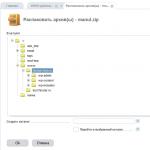Εγκατάσταση του προγράμματος οδήγησης από το αρχείο INF. Εξαλείψτε το σφάλμα: εσφαλμένη ενότητα εγκατάστασης υπηρεσίας σε αυτό το αρχείο inft MPT Πώς να δημιουργήσετε ένα αρχείο inf για το πρόγραμμα οδήγησης
Οδηγός Είναι ένα ειδικό πρόγραμμα ελέγχου που ενημερώνει το λειτουργικό σύστημα για τον συνδεδεμένο εξοπλισμό και παρέχει μηχανισμούς για τη χρήση του. Πολλά τέτοια προϊόντα λογισμικού περιέχουν αρκετά περίπλοκη λειτουργικότητα, επεξεργάζοντας μια μεγάλη ποικιλία πληροφοριών που περνούν μέσω του εξοπλισμού που εξυπηρετείται. Μπορεί να είναι πληροφορίες ήχου και βίντεο, ροές δεδομένων σάρωσης, εκτύπωσης και μηχανών δικτύου, πληροφορίες για πληκτρολογήσεις, κινήσεις ποντικιού, αλληλεπίδραση με φορητά μέσα, διάφορα κινητά τηλέφωνα κ.λπ. κ.λπ.
Μπορείτε να βρείτε πληροφορίες σχετικά με το εγκατεστημένο υλικό μεταβαίνοντας στον Πίνακα Ελέγχου, επιλέγοντας την ενότητα Σύστημα και κάνοντας κλικ στο σύνδεσμο ή στο κουμπί Διαχείριση συσκευών
Όλες οι συσκευές που είναι ορατές από το λειτουργικό σύστημα θα είναι ορατές στην ανοιχτή προβολή δέντρου.

Ποιες είναι οι μέθοδοι εγκατάστασης;
Εάν, κατά τη σύνδεση νέου εξοπλισμού, το λειτουργικό σύστημα δεν μπόρεσε να διαμορφώσει αυτόματα το αντίστοιχο λογισμικό, τότε μπορείτε να ακολουθήσετε δύο τρόπους:
1. Χρησιμοποιήστε ειδικά προγράμματα για αναζήτηση και αυτόματη εγκατάσταση.
2. Βρείτε και εγκαταστήστε μόνοι σας το απαιτούμενο λογισμικό.
Και οι δύο αυτές μέθοδοι έχουν τα δικά τους πλεονεκτήματα και μειονεκτήματα. Η πρώτη επιλογή είναι σίγουρα πιο βολική και εξοικονομεί χρόνο. Και όταν χρησιμοποιείτε τυπικό εξοπλισμό, αυτή η προσέγγιση θα δώσει καλά αποτελέσματα - όλο το υλικό θα λειτουργεί όπως θα έπρεπε και χωρίς αστοχίες. Επιπλέον, όταν χρησιμοποιείτε τις πιο πρόσφατες εκδόσεις αυτών των προγραμμάτων αυτοματισμού, θα λάβετε τα πιο πρόσφατα αρχεία προγραμμάτων οδήγησης. Μπορείτε να διαβάσετε περισσότερα σχετικά με αυτήν τη μέθοδο σε αυτή τη σελίδα του ιστότοπού μας :.
Παρά τη σημαντική ευκολία, συμβαίνει συχνά ότι δεν είναι δυνατή η αυτόματη εγκατάσταση του προγράμματος ελέγχου λόγω του γεγονότος ότι απλά δεν βρίσκεται στη βάση δεδομένων του επιλεγμένου βοηθητικού προγράμματος. Σε αυτήν την περίπτωση, θα πρέπει να συντονιστείτε χειροκίνητα. Αν και χρειάζεται περισσότερος χρόνος, αυτή η προσέγγιση είναι η πιο αξιόπιστη. Αφού λάβετε το πρόγραμμα ελέγχου απευθείας από τον κατασκευαστή του εξοπλισμού, λαμβάνετε ταυτόχρονα εγγυήσεις για την πλήρη συμβατότητά του με την εγκατεστημένη συσκευή, λαμβάνοντας υπόψη όλες τις αποχρώσεις της λειτουργίας του. Τέτοιες αποχρώσεις ενδέχεται να μην ληφθούν υπόψη στις καθολικές συλλογές.
Πώς μπορώ να αποκτήσω πρόγραμμα οδήγησης;
Συνήθως όλο το λογισμικό που χρειάζεστε συνοδεύεται από το αντικείμενο που αγοράσατε σε έναν οπτικό δίσκο. Σε αυτήν την περίπτωση, αρκεί συχνά να τοποθετήσετε το δίσκο στη μονάδα δίσκου, να ξεκινήσετε την εφαρμογή και να ακολουθήσετε τις οδηγίες κατά τη διαδικασία εγκατάστασης.
Εάν ο δίσκος έχει χαθεί ή θέλετε μια πιο πρόσφατη έκδοση, μπορείτε να το κάνετε στον ιστότοπο του κατασκευαστή του εξοπλισμού στην κατάλληλη ενότητα, η οποία συνήθως ονομάζεται "Σέρβις / Υποστήριξη".

Όταν αναζητάτε τα αρχεία που χρειάζεστε, μην ξεχάσετε για ποια έκδοση του λειτουργικού συστήματος τα χρειάζεστε. Επειδή οι εφαρμογές που αναπτύχθηκαν για Windows XP πιθανότατα δεν θα λειτουργούν καλά σε νεότερα λειτουργικά συστήματα και το λογισμικό 32-bit ενδέχεται να αρνηθεί τη λειτουργία του σε περιβάλλον 64-bit. Και αντίστροφα.
Μπορεί να συμβεί ότι παίρνετε τα χέρια σας σε ξεπερασμένο εξοπλισμό. Και δεν θα μπορείτε να το εκτελέσετε στις τελευταίες εκδόσεις του λειτουργικού συστήματος ακριβώς έτσι. Σε αυτήν την περίπτωση, μπορείτε να το εγκαταστήσετε σε λειτουργία συμβατότητας για παλαιότερες εκδόσεις των Windows. Δυστυχώς, αυτό δεν οδηγεί πάντα σε επιτυχημένο αποτέλεσμα. Και το πρόβλημα της έλλειψης κανονικής υποστήριξης για νέες εκδόσεις του λειτουργικού συστήματος αναγκάζει τους χρήστες να εγκαταλείψουν τη χρήση πολλών εντελώς λειτουργικών και χρήσιμων αγαθών.
Μη αυτόματη εγκατάσταση προγράμματος οδήγησης
Συνήθως, τα προγράμματα ελέγχου παρέχονται από τους κατασκευαστές ως εφαρμογές εγκατάστασης. Μετά την εκτέλεση της εγκατάστασης, ο χρήστης λαμβάνει προτροπές και ακολουθεί τα βήματα εγκατάστασης χωρίς προβλήματα αντιμετώπισης ολόκληρης της διαδικασίας διαμόρφωσης.
Όμως, η κατάσταση είναι αρκετά κοινή όταν δεν παρέχεται ένα τέτοιο φιλικό λογισμικό. Και πολλοί χρήστες δεν ξέρουν τι να κάνουν σε αυτήν την περίπτωση.
Η διαδικασία για μια τέτοια κατάσταση περιγράφεται παρακάτω χρησιμοποιώντας το παράδειγμα της συσκευής αναπαραγωγής MP3 iRiver IFP-700.

Για να αποθηκεύσετε τις πληροφορίες που έχουν εγγραφεί στο μικρόφωνο αυτής της συσκευής αναπαραγωγής, πρέπει να εγκαταστήσετε το πρόγραμμα οδήγησης και στη συνέχεια να χρησιμοποιήσετε το ειδικό βοηθητικό πρόγραμμα iRiver Music Manager. Δυστυχώς, ο επίσημος ιστότοπος iRiver δεν μπορεί να κατεβάσει τα απαραίτητα αρχεία. Επιπλέον, το περιεχόμενο της σελίδας στον ιστότοπο δείχνει ότι αυτή η συσκευή αναπαραγωγής έχει σχεδιαστεί για λειτουργικό σύστημα όχι νεότερο από τα Windows XP.

Κατά συνέπεια, για να εγγυηθείτε την επιτυχία, θα πρέπει να εγκαταστήσετε αυτήν τη συσκευή αναπαραγωγής στα Windows XP.
Μετά από λίγη αναζήτηση, κατάφερα να λάβω το ακόλουθο αρχείο με τα απαραίτητα αρχεία:

Αποσυμπιέστε τα περιεχόμενα του αρχείου

και βλέπουμε ότι δεν υπάρχουν αρχεία exe σε αυτό. Υπάρχει όμως, που περιγράφεται ως "Πληροφορίες για εγκατάσταση".

Σε αυτό το αρχείο (συμπληρώνεται με τους γείτονες από αυτόν το φάκελο) το λειτουργικό σύστημα πρέπει να συνδέσει με επιτυχία τη συσκευή αναπαραγωγής στη θύρα USB.
Συνδέουμε τη συσκευή αναπαραγωγής με ένα καλώδιο στον υπολογιστή και βλέπουμε ότι έχει εμφανιστεί ένα τόσο τυπικό παράθυρο:

Αν ακολουθήσουμε τον συνηθισμένο τρόπο και επιλέξουμε αυτόματη στάση, τότε μετά από μια μακρά εμφάνιση ενός τέτοιου παραθύρου

θα εμφανιστεί ένα μήνυμα αποτυχίας. Επομένως, πατάμε το κουμπί "Πίσω" για εναλλακτική λύση

Σε αυτό το παράθυρο, αντί της αυτόματης μεθόδου, πρέπει να επιλέξετε την επιλογή "Εγκατάσταση από καθορισμένη τοποθεσία"

Κάντε κλικ στο κουμπί περιήγησης και επιλέξτε το φάκελο στον οποίο αποσυμπιέσαμε τα αρχεία από το αρχείο zip.


Ως αποτέλεσμα, η συμβολοσειρά αναζήτησης θα πρέπει να περιέχει τη διαδρομή προς το φάκελο στον οποίο βρίσκεται το αρχείο inf:


Με την ολοκλήρωση της διαδικασίας, εμφανίζεται ένα παράθυρο επιτυχίας:

Μπορείτε επιπλέον να το επαληθεύσετε μεταβαίνοντας στη Διαχείριση συσκευών και να δείτε την παρουσία του εγκατεστημένου προγράμματος αναπαραγωγής εκεί:

Αποτέλεσμα
Χρησιμοποιώντας τις μεθόδους που αναφέρονται σε αυτό το άρθρο, μπορείτε να εγκαταστήσετε με επιτυχία προγράμματα ελέγχου για τις συσκευές που χρησιμοποιείτε. Η γνώση του τρόπου εγκατάστασης ενός προγράμματος οδήγησης με μη αυτόματο τρόπο χρησιμοποιώντας ένα αρχείο inf θα σας επιτρέψει να μεγιστοποιήσετε την ποσότητα υλικού που χρησιμοποιείτε χωρίς να εμπλέξετε εξωτερικούς ειδικούς. Επιπλέον, η χρήση επίσημου λογισμικού από τους ιστότοπους κατασκευαστών συσκευών θα αυξήσει σημαντικά την αξιοπιστία του υπολογιστή σας.
Σήμερα θα σας διδάξουμε πώς να εγκαταστήσετε προγράμματα οδήγησης συσκευών από αρχεία sys και inf.
Εύρεση, εγκατάσταση και διαμόρφωση προγράμματος οδήγησης συσκευής 200 τρίψιμο.
Κατά τη λήψη προγραμμάτων οδήγησης από το Διαδίκτυο για τις συσκευές σας, ενδέχεται να μην σκοντάψετε το πακέτο εγκατάστασης που έχετε συνηθίσει, αλλά ένα αρχείο με αρχεία sys και inf. Τα αρχεία Sys είναι αρχεία συστήματος και το inf είναι συχνά μέρος του προγράμματος οδήγησης υλικού του υπολογιστή. Εάν το πρόγραμμα οδήγησης σας περιλαμβάνει μόνο sys και inf χωρίς το συνηθισμένο πρόγραμμα εγκατάστασης, μην απελπιστείτε, μπορεί επίσης να εγκατασταθεί αυτός ο τύπος προγράμματος οδήγησης. Στις περισσότερες περιπτώσεις, αυτά τα προγράμματα οδήγησης διανέμονται σε ιστότοπους τρίτων και όχι στους ιστότοπους των κατασκευαστών. Επομένως, προσέξτε και ελέγξτε κάθε πρόγραμμα οδήγησης που έχετε λάβει με ένα πρόγραμμα προστασίας από ιούς.

Εγκατάσταση προγράμματος οδήγησης ως αρχεία sys και inf
1. Το πρώτο πράγμα που χρειαζόμαστε είναι να πάμε στη διαχείριση συσκευών. Πατάμε το start και με το όνομα "ο υπολογιστής μου" καλούμε το αναπτυσσόμενο μενού κάνοντας κλικ στο δεξί κουμπί του ποντικιού και επιλέγουμε την ιδιότητα στη λίστα. Θα ανοίξει ένα νέο παράθυρο στο οποίο πρέπει να μεταβούμε στην ενότητα "Διαχείριση συσκευών" που βρίσκεται στην αριστερή στήλη. Στη λίστα που ανοίγει, βρείτε τον εξοπλισμό που φέρει κίτρινο θαυμαστικό, κάντε δεξί κλικ στη συσκευή για την οποία πρέπει να εγκαταστήσετε το πρόγραμμα οδήγησης και κάντε κλικ στο στοιχείο - ενημερώστε το πρόγραμμα οδήγησης. Το επόμενο παράθυρο θα ξεκινήσει τον οδηγό για εγκατάσταση και διαμόρφωση νέου εξοπλισμού. Επιλέγουμε το στοιχείο για μη αυτόματη εγκατάσταση του προγράμματος οδήγησης συσκευής.
2. Στη συνέχεια θα μας ζητηθεί να επιλέξουμε το φάκελο στον οποίο βρίσκονται τα προγράμματα οδήγησης μας, δηλαδή αρχεία sys ή inf. Στη συνέχεια, επιβεβαιώνουμε την επιλογή μας να ξεκινήσουμε την εγκατάσταση του προγράμματος οδήγησης. Εάν αυτό το πρόγραμμα οδήγησης δεν είναι συμβατό με τη συσκευή ή η συσκευή διαθέτει ήδη νεότερη έκδοση του προγράμματος οδήγησης, τότε θα σας ζητηθεί να επιλέξετε ένα διαφορετικό αρχείο για να ρυθμίσετε σωστά τη συσκευή.
3. Εάν στο αρχείο λήψης βρείτε μόνο ένα αρχείο sys χωρίς inf, τότε ο οδηγός εγκατάστασης του προγράμματος οδήγησης για τη συσκευή δεν θα μπορεί να τις εγκαταστήσει. Προκειμένου το πρόγραμμα οδήγησης να εγκαταστήσει και να λειτουργήσει σωστά, πρέπει να αντιγράψετε το αρχείο sys στα προγράμματα οδήγησης windows-\u003e System32-\u003e. Αφού αντιγράψουμε το πρόγραμμα οδήγησης στο φάκελο συστήματος, ξεκινάμε την εγκατάσταση και αναζητούμε το πρόγραμμα οδήγησης σε αυτόματη λειτουργία. Κατά την εγκατάσταση τέτοιων αρχείων, σας συνιστούμε να τα σαρώσετε με ένα πρόγραμμα προστασίας από ιούς, καθώς ορισμένοι εγκληματίες στον κυβερνοχώρο ενσωματώνουν κακόβουλο κώδικα σε αρχεία προγραμμάτων οδήγησης και είναι καλύτερο να κατεβάσετε προγράμματα οδήγησης από τον επίσημο ιστότοπο.
Επίσης, εάν έχετε δυσκολίες στην ενημέρωση των προγραμμάτων οδήγησης μόνοι σας, τότε οι δάσκαλοί μας θα χαρούν να κάνουν αυτό το έργο.
Επίσκεψη του πλοιάρχου και των διαγνωστικών0 τρίψιμο.
Προφανώς, κάθε χρήστης ενός προσωπικού υπολογιστή, από καιρό σε καιρό, πρέπει να συνδέσει μια συσκευή στο σταθμό του. Ο λόγος για τον οποίο συμβαίνει αυτό, δεν μας ενδιαφέρει πολύ τώρα, μπορεί να είναι μια αναβάθμιση που είναι γνωστή σε πολλούς (προκειμένου να αυξηθεί η απόδοση μεμονωμένων κόμβων και ως συνέπεια της συνολικής απόδοσης του συστήματος), μπορεί απλά να είναι η προσθήκη νέου εξοπλισμού για την επέκταση της λειτουργικότητας υπάρχουσα διαμόρφωση, όπως, για παράδειγμα, στην περίπτωση σύνδεσης ενός νέου παιχνιδιού, μπορεί επίσης να είναι η ανάγκη χρήσης δεδομένων από μια μονάδα flash. Ανεξάρτητα από το πώς συνδέουμε μια νέα συσκευή, το λειτουργικό σύστημα των Windows αναγκάζεται να ανταποκριθεί στην εμφάνιση νέου υλικού, κάνοντας συγκεκριμένους χειρισμούς για να εξασφαλίσει την υποστήριξη του νέου υλικού σε επίπεδο λογισμικού. Πολλά λειτουργικά συστήματα χρησιμοποιούν μια διεπαφή μεταξύ του υλικού και ενός επιπέδου λογισμικού που ονομάζεται πρόγραμμα οδήγησης για την παροχή αλληλεπίδρασης λογισμικού με συσκευές.
Driver (Driver) - λογισμικό με τη βοήθεια του οποίου το λειτουργικό σύστημα και οι λειτουργικές μονάδες που λειτουργούν στη σύνθεσή του, αποκτούν πρόσβαση σε υλικό ή λογικές συσκευές.
Αυτός είναι ο λόγος για τον οποίο το λειτουργικό σύστημα προσπαθεί με όλες τις διαθέσιμες μεθόδους για να εξασφαλίσει τη λειτουργία της συσκευής στο περιβάλλον του, γι 'αυτό γίνεται προσπάθεια εγκατάστασης του κατάλληλου προγράμματος οδήγησης για τη νέα συνδεδεμένη συσκευή, προκειμένου να παρέχονται οι λειτουργίες της νέας συσκευής για πρόσβαση σε προγράμματα λειτουργίας χρήστη και κώδικα λειτουργίας πυρήνα, γιατί χωρίς αυτό το πιο διαβόητο το πρόγραμμα οδήγησης υλικού στο σύστημα απλά δεν μπορεί να λειτουργήσει.
Δεν ήταν τυχαίο ότι ανέφερα λογικές συσκευές στον ορισμό, καθώς υπάρχει μια ξεχωριστή κατηγορία προγραμμάτων οδήγησης που δεν ασχολούνται με τη συντήρηση υλικού, αλλά είναι ενσωματωμένα για να επεκτείνουν την εφαρμογή (επέκταση, προσθήκη) των λειτουργικών χαρακτηριστικών διαφόρων λειτουργικών μονάδων συστήματος. Αλλά ποιος θα εκπλαγείτε με την εγκατάσταση προγραμμάτων οδήγησης τώρα; Αυτή η διαδικασία είναι τόσο οικεία σε όλους τους χρήστες υπολογιστών από πολλά χρόνια πρακτικής που ορισμένοι, είμαι σίγουρος, μπορούν να το κάνουν με τα μάτια κλειστά :) Αλλά έχουμε σκεφτεί τις λεπτομέρειες αυτής της διαδικασίας, έχουμε σκεφτεί ποτέ αλγόριθμος εγκατάστασης προγράμματος οδήγησης; Αναρωτηθήκατε ποτέ ποιες ενέργειες εκτελεί το λειτουργικό σύστημα όταν είναι συνδεδεμένη μια νέα συσκευή και εγκαθίστανται προγράμματα οδήγησης;
Συμφωνώ ότι από την άποψη του χρήστη, η διαδικασία εγκατάστασης ενός προγράμματος οδήγησης στα Windows, στις περισσότερες περιπτώσεις, φαίνεται μάλλον πειστική. Το οικείο κινούμενο εικονίδιο του οδηγού εγκατάστασης εμφανίζεται στη θήκη συστήματος και μετά από λίγο το σύστημα ενδέχεται να εκδώσει μια αναφορά για την επιτυχή ή ανεπιτυχή ολοκλήρωση της διαδικασίας εγκατάστασης στο σύστημα του νέου προγράμματος οδήγησης συσκευής. Επιπλέον, συχνά ο οδηγός εγκατάστασης, εκτός από αυτό το ίδιο το εικονίδιο δίσκου, δεν παρέχει καμία οπτική επιβεβαίωση των προσπαθειών εγκατάστασης μιας νέας συσκευής, ενώ "ήσυχα" προσθέτοντας νέο εξοπλισμό στη λίστα συσκευών και (σε \u200b\u200bπερίπτωση βλάβης) επισημαίνοντάς το με ένα ειδικό εικονίδιο στη διαχείριση συσκευών, προσφέροντας στον χρήστη σε χειροκίνητη λειτουργία για να συνεχίσετε τη διαμόρφωση του υλικού. Όλες αυτές οι εξωτερικές διεργασίες, ήδη γνωστές τόσο σε εσάς όσο και σε εμένα, υπάρχουν με τη μία ή την άλλη μορφή σε όλες τις εκδόσεις των λειτουργικών συστημάτων Windows σχεδόν από τη στιγμή που εμφανίστηκε αυτό το λειτουργικό σύστημα, που διαφέρει ελαφρώς μεταξύ τους μόνο σε λεπτομέρειες. Έχουν γίνει τόσο εξοικειωμένοι και εξοικειωμένοι που ποτέ δεν σκέφτηκα τι θα συμβεί "στην άλλη πλευρά της οθόνης", στα έντερα του λειτουργικού συστήματος, τι κρύβεται κάτω από αυτήν την φανταστική απλότητα; Όπως θα δείτε παρακάτω, η εγκατάσταση ενός προγράμματος οδήγησης Windows για μια φυσική ή λογική συσκευή κρύβει αρκετά περίπλοκες και εξαιρετικά ενδιαφέρουσες διαδικασίες. Αλγόριθμος εγκατάστασης προγράμματος οδήγησης στα Windows μπορούν να αναλυθούν στις ακόλουθες βασικές καθολικές εργασίες:
- Αντιγραφή του δυαδικού προγράμματος οδήγησης στον κατάλληλο κατάλογο του συστήματος.
- Καταχώριση του προγράμματος οδήγησης στο σύστημα των Windows, προσδιορίζοντας τη μέθοδο εκκίνησης.
- Προσθήκη των απαραίτητων πληροφοριών στο μητρώο συστήματος.
- Αντιγραφή / εγκατάσταση σχετικών στοιχείων υποστήριξης από το πακέτο προγραμμάτων οδήγησης.
Εκτός από τις κύριες εργασίες που εκτελούνται ως μέρος του αλγορίθμου εγκατάστασης προγράμματος οδήγησης στα Windows, θα ήταν καλό να ταξινομήσετε τις συνθήκες υπό τις οποίες ξεκινά η διαδικασία εγκατάστασης προγράμματος οδήγησης των Windows:
- Ο χρήστης εγκαθιστά μια νέα συσκευή στον απενεργοποιημένο υπολογιστή. Σε αυτήν την περίπτωση, η ίδια η διαδικασία ανίχνευσης μιας νέας συσκευής και εγκατάστασης του προγράμματος οδήγησης ξεκινά ήδη στο στάδιο της φόρτωσης του λειτουργικού συστήματος.
- Ένας χρήστης με δικαιώματα τοπικού διαχειριστή, χρησιμοποιώντας το συμπληρωματικό πρόγραμμα Διαχείριση συσκευών, ξεκινά την εγκατάσταση ή ενημέρωση ενός προγράμματος οδήγησης για μια ήδη εγκατεστημένη συσκευή.
- Ο χρήστης "εν κινήσει" συνδέει μια νέα συσκευή με έναν υπολογιστή που λειτουργεί. Σε αυτήν την περίπτωση, μιλάμε για μια συγκεκριμένη κατηγορία συσκευών που μπορούν να συνδεθούν "εν κινήσει", όπως συσκευές με εξωτερική διεπαφή eSata, USB κ.λπ. Μετά από όλα, δεν θα εγκαταστήσετε μια εσωτερική κάρτα βίντεο όταν εφαρμόζεται τροφοδοσία στις υποδοχές PCIe, έτσι; Προσωπικά δεν το έκανα ακόμα :)
- Ο χρήστης ξεκινά ανεξάρτητα το πρόγραμμα εγκατάστασης πακέτου προγράμματος οδήγησης σε λογαριασμό με δικαιώματα τοπικού διαχειριστή. Αυτή η μέθοδος μπορεί να χρησιμοποιηθεί τόσο για την εγκατάσταση προγραμμάτων οδήγησης για φυσικές συσκευές που υποστηρίζουν το πρότυπο Plug and Play όσο και για την εγκατάσταση προγραμμάτων οδήγησης εκτός PnP (παλαιού τύπου), προγραμμάτων οδήγησης λογικών συσκευών που δεν μπορούν να εντοπιστούν αυτόματα από το σύστημα και δεν μπορούν να εγκατασταθούν διαφορετικά από σε χειροκίνητη λειτουργία. Ένα τυπικό παράδειγμα θα ήταν οι ιοί ή οι εικονικές μηχανές που εγκαθιστούν τα προγράμματα οδήγησης τους (λογικές συσκευές) στο σύστημα.
- Ο χρήστης κάνει δεξί κλικ στο αρχείο .inf στον κατάλογο προγραμμάτων οδήγησης και επιλέγει Εγκατάσταση κάτω από έναν λογαριασμό με δικαιώματα τοπικού διαχειριστή.
Αλλά ποιο είναι το ίδιο το πακέτο προγραμμάτων οδήγησης; Εξάλλου, όπως έχουμε δει περισσότερες από μία φορές, αυτό είναι ένα ολόκληρο σύνολο αρχείων με απολύτως διαφορετικούς, με την πρώτη ματιά, σκοπούς. Χωρίς μια πιο εμπεριστατωμένη ανασκόπηση της δομής του πακέτου εγκατάστασης για την εγκατάσταση του προγράμματος οδήγησης, θα είναι δύσκολο για εμάς να κατανοήσουμε τον ίδιο τον αλγόριθμο εγκατάστασης προγράμματος οδήγησης, οπότε εδώ είναι τα γενικά στοιχεία:
- αρχεία .inf. Ένα βασικό στοιχείο ενός πακέτου εγκατάστασης προγράμματος οδήγησης είναι ένα αρχείο που περιγράφει τη διαδικασία εγκατάστασης του προγράμματος οδήγησης. Το αρχείο inf χωρίζεται σε ενότητες και αποτελείται από οδηγίες που λένε στο σύστημα πώς ακριβώς είναι εγκατεστημένο το πρόγραμμα οδήγησης: περιγράφουν τη συσκευή που πρόκειται να εγκατασταθεί, την πηγή και τον προορισμό όλων των στοιχείων του προγράμματος οδήγησης, διάφορες αλλαγές που πρέπει να γίνουν στο μητρώο κατά την εγκατάσταση του προγράμματος οδήγησης των Windows, πληροφορίες σχετικά με τις εξαρτήσεις προγράμματα οδήγησης και άλλα. Τα αρχεία .inf συσχετίζουν μια φυσική συσκευή με ένα πρόγραμμα οδήγησης που ελέγχει αυτήν τη συσκευή.
- Δυαδικά αρχεία προγράμματος οδήγησης. Το πακέτο πρέπει τουλάχιστον να περιέχει ένα αρχείο .sys ή .dll του πυρήνα του προγράμματος οδήγησης. Στην πραγματικότητα, ένα μόνο αρχείο .sys (ως έσχατη λύση) μπορεί να εγκατασταθεί χειροκίνητα (με κρατήσεις) μέσω της επεξεργασίας του μητρώου.
- Εκτελέσιμα αρχεία εγκατάστασης. Συνήθως, αυτά είναι τα γνωστά βοηθητικά προγράμματα εγκατάστασης που ονομάζονται setup.exe, install.exe και μερικά άλλα.
- Εκτελέσιμα αρχεία αφαίρεσης. Αυτά είναι συνήθως προγράμματα απεγκατάστασης που ονομάζονται uninstall.exe.
- Αρχείο (ες) πρόσθετων διαδικασιών και βιβλιοθηκών. Συνήθως αυτές είναι βοηθητικές βιβλιοθήκες της μορφής .dll, co-installer.
- αρχεία .cat. Ένα ψηφιακά υπογεγραμμένο αρχείο καταλόγου. Αυτά τα αρχεία περιέχουν ψηφιακές υπογραφές καταλόγων και λειτουργούν ως υπογραφή για τα αρχεία πακέτων, με τα οποία ο χρήστης μπορεί να καθορίσει την προέλευση του πακέτου και να επαληθεύσει την ακεραιότητα των αρχείων πακέτου προγράμματος οδήγησης. Απαιτείται σε εκδόσεις 64-bit των Windows ξεκινώντας από Vista και μεταγενέστερα και συνιστάται για όλους τους άλλους.
- Ενότητες ελέγχου λειτουργίας χρήστη. Συνήθως, αυτές είναι διάφορες μικροεφαρμογές εντολών λειτουργίας χρήστη, όπως το ATI Catalist Control Center, το VIA HD Audio Desk, το Realtek HD Audio Control Panel και τα παρόμοια.
- Αρχεία βοήθειας. Πού είναι χωρίς αυτούς τότε;
Οροι και ορισμοί
Σε αυτό το άρθρο, θα περιγράψω μόνο μία μέθοδο εγκατάστασης, η οποία, σε κάθε περίπτωση, περιγράφει σχεδόν όλα τα στάδια του αλγορίθμου εγκατάστασης προγράμματος οδήγησης στα Windows, τα οποία ισχύουν για άλλες μεθόδους. Και τώρα θα μιλήσουμε για μια κατάσταση κατά την οποία ένας χρήστης εισάγει νέο εξοπλισμό στην εσωτερική υποδοχή ενός απενεργοποιημένου υπολογιστή, για παράδειγμα, μια κάρτα βίντεο. Αλλά πρώτα, ας εισαγάγουμε ορισμένους ορισμούς που χρειαζόμαστε στη διαδικασία μελέτης του αλγορίθμου εγκατάστασης προγράμματος οδήγησης.
Διαχείριση Plug and Play (PnP Manager, PnP Manager) - ένα σύννεφο κώδικα λειτουργίας πυρήνα και λειτουργίας χρήστη, το οποίο είναι υπεύθυνο για την προσθήκη, την αναγνώριση, την αφαίρεση συσκευών στο σύστημα. Το μπλοκ λειτουργίας πυρήνα αλληλεπιδρά με τα υπόλοιπα στοιχεία του συστήματος κατά τη λήψη / εγκατάσταση λογισμικού που απαιτείται για τη συντήρηση των συσκευών στο σύστημα. Μπλοκ λειτουργίας χρήστη ( % Windir% \\ System32 \\ umpnpmgr.dll, εκτελείται στο πλαίσιο της κύριας διαδικασίας συστήματος svchost.exe) είναι υπεύθυνη για την αλληλεπίδραση με τον χρήστη σε καταστάσεις που απαιτούν την εγκατάσταση νέων προγραμμάτων οδήγησης ή την προσαρμογή των παραμέτρων λειτουργίας στις ήδη εγκατεστημένες. Υπεύθυνος για την εκχώρηση και την επακόλουθη κατανομή πόρων υλικού, όπως διακοπές (IRQs), θύρες εισόδου / εξόδου, κανάλια άμεσης πρόσβασης μνήμης (DMA) και διευθύνσεις μνήμης. Έχει τη λειτουργικότητα προσδιορισμού του προγράμματος οδήγησης που απαιτείται για την υποστήριξη μιας συγκεκριμένης συσκευής και τη λειτουργικότητα λήψης / εγκατάστασης αυτού του προγράμματος οδήγησης. Ξέρει πώς να αναγνωρίζει νέες συσκευές, να αντιδρά στη σύνδεση και την αποσύνδεσή τους. Είναι μέρος του εκτελεστικού κώδικα υποσυστήματος των Windows.
Αριθμητικές συσκευές
Δεν έχει νόημα να περιγράψουμε ολόκληρο το στάδιο φόρτωσης από την αρχή και θα ξεκινήσουμε μόνο με το στάδιο που μας ενδιαφέρει, στο οποίο η μονάδα Winload (.efi) φορτώνει τον πυρήνα του λειτουργικού συστήματος Windows 7 από το αρχείο ntoskrnl.exe. Ο πυρήνας εκτελεί τον διαχειριστή PnP, ο οποίος είναι μέρος του εκτελεστικού υποσυστήματος. Ο διαχειριστής PnP ξεκινά τη διαδικασία καταμέτρησης συσκευών από τη ριζική συσκευή, ένα εικονικό πρόγραμμα οδήγησης λεωφορείου που ονομάζεται ROOT (Root), το οποίο προσωποποιεί ολόκληρο το σύστημα και είναι ένα πρόγραμμα οδήγησης διαύλου γενικά για όλες τις συσκευές PnP και εκτός PnP, καθώς και HAL (επίπεδο υλικού). αφαιρέσεις). Το HAL σε αυτό το σημείο λειτουργεί ως πρόγραμμα οδήγησης διαύλου που απαριθμεί συσκευές που είναι απευθείας συνδεδεμένες στη μητρική πλακέτα. Ωστόσο, το HAL βασίζεται στην περιγραφή υλικού που υπάρχει ήδη στο μητρώο αντί για την πραγματική λίστα. Ο στόχος του HAL σε αυτό το στάδιο είναι να ανιχνεύσει πρωτεύοντα λεωφορεία όπως το PCI. Ο κύριος οδηγός διαύλου PCI, με τη σειρά του, απαριθμεί τις συσκευές που είναι συνδεδεμένες σε αυτό το λεωφορείο, βρίσκει άλλα λεωφορεία για τα οποία ο διαχειριστής PnP φορτώνει αμέσως προγράμματα οδήγησης. Αυτοί οι οδηγοί λεωφορείων, με τη σειρά τους, εντοπίζουν ήδη συσκευές στα λεωφορεία τους. Αυτή η αναδρομική διαδικασία απαρίθμησης, φόρτωσης προγράμματος οδήγησης και επακόλουθης απαρίθμησης συνεχίζεται έως ότου ανακαλυφθούν και διαμορφωθούν όλες οι συσκευές του συστήματος. Κατά τη διαδικασία απαρίθμησης, ο διαχειριστής PnP δημιουργεί ένα δέντρο συσκευών που περιγράφει μοναδικά τη σχέση μεταξύ όλων των συσκευών του συστήματος. Οι κόμβοι σε αυτό το δέντρο, που ονομάζονται devnodes (συντομογραφία "κόμβοι συσκευής"), περιέχουν πληροφορίες σχετικά με ένα αντικείμενο συσκευής, το οποίο με τη σειρά του περιγράφει λεπτομερώς τη συσκευή.
Οι εγγραφές όλων των συσκευών που έχουν ανακαλυφθεί από την εγκατάσταση του συστήματος αποθηκεύονται στην ομάδα μητρώου HKLM \\ SYSTEM \\ CurrentControlSet \\ Enum... Τα δευτερεύοντα κλειδιά αυτής της κυψέλης περιγράφουν συσκευές με την ακόλουθη μορφή:
HKLM \\ SYSTEM \\ CurrentControlSet \\ Enum \\ Enumerator \\ DeviceID \\ InstanceID
HKLM \\ SYSTEM \\ CurrentControlSet \\ Enum \\ |
- Enumerator είναι το όνομα του οδηγού λεωφορείου. Μπορεί να λάβει τιμές: ACPI, DISPLAY, HDAUDIO, HID, HDTREE, IDE, PCI, PCIIDE, Root, STORAGE, SW, UMB, USB, USBSTOR και άλλα.
- Το DeviceID είναι ένα μοναδικό αναγνωριστικό για αυτόν τον τύπο συσκευής.
- Το InstanceID είναι ένα μοναδικό αναγνωριστικό για διαφορετικές παρουσίες της ίδιας συσκευής.
Το γεγονός είναι ότι ο οδηγός του διαύλου στο οποίο είναι συνδεδεμένη η συσκευή ζητά από τη συσκευή διάφορες παραμέτρους (κατασκευαστής, συσκευή, αναθεώρηση κ.λπ.) και δημιουργεί ένα λεγόμενο αναγνωριστικό υλικού (HardwareID), το οποίο περιγράφει μοναδικά τη συσκευή και είναι μια σειρά παραμέτρων που διαχωρίζονται πινακίδες & και αποτελούνται από τα ακόλουθα μέρη:
- Ένα πρόθεμα που περιγράφει το δίαυλο στο οποίο είναι συνδεδεμένη η συσκευή.
- Αναγνωριστικό συσκευής. Αποτελείται από πολλά μέρη, όπως αναγνωριστικό κατασκευαστή, αναγνωριστικό προϊόντος (μοντέλο), αναθεώρηση συσκευής.
Το HardwareID είναι μια συμβολοσειρά αναγνώρισης που εξαρτάται από τις παραμέτρους της συσκευής (κατασκευαστής, μοντέλο, αναθεώρηση, έκδοση κ.λπ.) που χρησιμοποιούν τα Windows για να συσχετίσουν τη συσκευή με το αρχείο .inf του προγράμματος οδήγησης.
Τυπική δομή HardwareID:
PCI \\ VEN_10DE & DEV_1341 & SUBSYS_2281103C & REV_A2
Εκτός από το HardwareID, στη συσκευή εκχωρούνται οι παράμετροι CompatibleID, οι οποίες έχουν παρόμοια μορφή, αλλά περιέχουν μόνο γενικότερες τιμές που δεν περιέχουν συγκεκριμένες παραμέτρους συσκευής (ορισμένα αναγνωριστικά συσκευών) και απαιτείται για την προετοιμασία ενός ευρύτερου εύρους συμβατών συσκευών.
Το HardwareID και το CompatibleID χρησιμοποιούνται από τον εκτελεστικό κώδικα των Windows για τον εντοπισμό του προγράμματος οδήγησης συσκευής.
Ανίχνευση προγράμματος οδήγησης
Εάν στο στάδιο της απαρίθμησης συσκευών και φόρτωσης προγραμμάτων οδήγησης, το λειτουργικό πρόγραμμα οδήγησης του διαύλου στο οποίο είναι συνδεδεμένη η νέα συσκευή ενημερώνει τον διαχειριστή PnP σχετικά με τις αλλαγές στις συνδεδεμένες θυγατρικές συσκευές. Ο διαχειριστής pnP λειτουργίας πυρήνα ελέγχει εάν το πρόγραμμα οδήγησης σχετίζεται με τη συσκευή, για αυτό ζητά από το πρόγραμμα οδήγησης για το δίαυλο στο οποίο είναι συνδεδεμένη η νέα συσκευή και λαμβάνει το HardwareID και, προαιρετικά, το CompatibleID της συσκευής. Ο διαχειριστής PnP λειτουργίας πυρήνα ενημερώνει τον διαχειριστή PnP λειτουργίας χρήστη με ένα ειδικό συμβάν ότι η συσκευή απαιτεί εγκατάσταση, μεταβιβάζοντας τα ληφθέντα αναγνωριστικά σε αυτήν. Ο διαχειριστής λειτουργίας χρήστη pnP προσπαθεί πρώτα να εγκαταστήσει αυτόματα τη συσκευή χωρίς παρέμβαση του χρήστη. Για να γίνει αυτό, ο διαχειριστής λειτουργίας χρήστη PnP εκτελεί το βοηθητικό πρόγραμμα rundll32.exe για να ξεκινήσει ο οδηγός εγκατάστασης προγράμματος οδήγησης συσκευής (% Windir% \\ System32 \\ Newdev.dll).
Ο Οδηγός εγκατάστασης προγράμματος οδήγησης συσκευής ξεκινά την αναζήτηση κατάλληλου προγράμματος οδήγησης για τη συσκευή χρησιμοποιώντας πληροφορίες από όλα τα αρχεία inf συστήματος που βρίσκονται στις ακόλουθες αξιόπιστες τοποθεσίες συστήματος:
- Κατάστημα οδηγών;
- Ενημερωμένη έκδοση για Windows;
- Κατάλογος συστήματος αρχείων INF.
Για τους παραπάνω σκοπούς αναζήτησης και εγκατάστασης του προγράμματος οδήγησης, χρησιμοποιούνται οι συναρτήσεις των βιβλιοθηκών setupapi.dll (λειτουργίες υποστήριξης εγκατάστασης) και cfgmgr32.dll (διαχείριση παραμέτρων). Η διαδικασία αναζήτησης χρησιμοποιεί τα αναγνωρισμένα HardwareID και (προαιρετικά) CompidibleID αναγνωριστικά, τα οποία περιγράφουν όλες τις πιθανές επιλογές για την ταυτοποίηση του υλικού στο αρχείο εγκατάστασης του προγράμματος οδήγησης, δηλαδή στο αρχείο inf Οι τιμές των αναγνωριστικών της εγκατεστημένης συσκευής συγκρίνονται με εκείνες που περιγράφονται στις ενότητες Μοντέλα των αρχείων inf που έχουν καταχωριστεί στο σύστημα. Οι λίστες αναγνωριστικών ταξινομούνται, επομένως αναφέρονται πιο συγκεκριμένοι περιγραφείς υλικού. Εάν βρέθηκαν αντιστοιχίσεις αναγνωριστικών σε πολλά αρχεία inf, μια ακριβέστερη αντιστοίχιση θεωρείται προτιμότερη από μια λιγότερο ακριβή αντιστοίχιση, τα υπογεγραμμένα αρχεία inf προτιμώνται από τα αρχεία χωρίς υπογραφή inf και τα μεταγενέστερα υπογεγραμμένα αρχεία inf προτιμώνται από τα υπογεγραμμένα αρχεία inf. Εάν δεν βρεθεί αντιστοίχιση με βάση το HardwareID, τότε χρησιμοποιούνται CompatibleIDs, εάν είναι διαθέσιμα, φυσικά. Εάν δεν βρεθεί αντιστοιχία με βάση το CompatibleID, ο Οδηγός προσθήκης νέου υλικού ενδέχεται να σας ζητήσει τη θέση του πιο πρόσφατου προγράμματος οδήγησης υλικού. Ας ρίξουμε μια πιο προσεκτική ματιά σε όλες αυτές τις πηγές πληροφοριών οδηγού.
Κατάστημα οδηγών
Ο οδηγός εγκατάστασης προγράμματος οδήγησης προσπαθεί να βρει ένα κατάλληλο αρχείο inf στο κατάστημα προγραμμάτων οδήγησης συστήματος που βρίσκεται στον κατάλογο% Windir% \\ System32 \\ DriverStore, το οποίο περιέχει όλα τα προγράμματα οδήγησης συστήματος χωρίς εξαίρεση που περιλαμβάνονται στη διανομή των Windows, που λαμβάνονται μέσω της υπηρεσίας Windows Update ή εγκαθίστανται σε σύστημα από τον χρήστη.
Το κατάστημα προγραμμάτων οδήγησης είναι μια προστατευμένη τοποθεσία συστήματος, ένας κατάλογος για την αποθήκευση όλων των πακέτων προγραμμάτων οδήγησης που έχουν εγκατασταθεί ποτέ στο σύστημα.
Το κατάστημα προγραμμάτων οδήγησης παρουσιάστηκε για πρώτη φορά στα Windows Vista. Πριν από την εγκατάσταση οποιουδήποτε προγράμματος οδήγησης στο σύστημα, ο εξειδικευμένος κώδικας ελέγχει πρώτα την ψηφιακή υπογραφή του προγράμματος οδήγησης, στη συνέχεια τη σύνταξη των αρχείων inf του προγράμματος οδήγησης και, στη συνέχεια, τα δικαιώματα του τρέχοντος χρήστη και μόνο τότε τοποθετεί όλα τα στοιχεία του προγράμματος οδήγησης στο χώρο αποθήκευσης προγραμμάτων οδήγησης συστήματος. Και τότε το πρόγραμμα οδήγησης στο χώρο αποθήκευσης προγραμμάτων οδήγησης μπορεί να χρησιμοποιηθεί για την εγκατάσταση συσκευών στο σύστημα. Επειδή η διαδικασία τοποθέτησης ενός προγράμματος οδήγησης στο αποθετήριο είναι αρκετά περίπλοκη, το αποθετήριο προγράμματος οδήγησης είναι η πιο αξιόπιστη πηγή πληροφοριών σχετικά με τα προγράμματα οδήγησης.
Κατάλογος αρχείων συστήματος INF
Παράλληλα, το σύστημα αναζητά ένα πρόγραμμα οδήγησης στη θέση συστήματος που περιγράφεται από την τιμή της παραμέτρου DevicePath που βρίσκεται στον κλάδο μητρώου HKLM \\ Software \\ Microsoft \\ Windows \\ CurrentVersion... Συνήθως, η παράμετρος έχει οριστεί σε% SystemRoot% \\ inf, η οποία στα περισσότερα συστήματα είναι ισοδύναμη με τη θέση C: \\ Windows \\ inf.
Αρχείο INF
Θα ήθελα να κάνω μια μικρή παρέκκλιση και να μιλήσω ξεχωριστά για τα αρχεία πληροφοριών του πακέτου προγράμματος οδήγησης. Το αρχείο inf είναι ένα από τα βασικά στοιχεία της σουίτας προγραμμάτων οδήγησης. Περιέχει μια ακολουθία λειτουργιών για την εγκατάσταση και την απεγκατάσταση ενός προγράμματος οδήγησης, που περιγράφεται από ειδικές οδηγίες που υποδεικνύουν τη θέση των λειτουργικών αρχείων προγράμματος οδήγησης. Το αρχείο περιέχει εντολές που προσθέτουν πληροφορίες στο μητρώο που είναι υπεύθυνο για την απαρίθμηση (Enum) του προγράμματος οδήγησης και της κλάσης του (Class) και ενδέχεται να περιέχει οδηγίες για τον οδηγό υλικού για την εκκίνηση των λεγόμενων βασικών προγραμμάτων εγκατάστασης (Class Installer) και πρόσθετων προγραμμάτων εγκατάστασης (CoInstaller , Coinstaller) για την κατηγορία των συσκευών και της ίδιας της συσκευής. Επιπλέον, το αρχείο inf ορίζει τον τύπο, τον κατασκευαστή, το μοντέλο της συσκευής, την κατηγορία προγραμμάτων οδήγησης, τα απαιτούμενα αρχεία και τους πόρους.
Ένας συν-εγκαταστάτης (ένα κανονικό DLL σε δομή) είναι ένα πρόσθετο πρόγραμμα εγκατάστασης που καλείται στο στάδιο εγκατάστασης που εκτελεί βήματα εγκατάστασης για συγκεκριμένη κλάση ή συγκεκριμένη συσκευή, όπως προετοιμασία της υποδομής για το πρόγραμμα οδήγησης να λειτουργεί στο σύστημα (για παράδειγμα, εγκατάσταση του πακέτου NET.Framework), εμφάνιση παραθύρων διαλόγου διαμόρφωσης, που επιτρέπουν στον χρήστη να καθορίζει ρυθμίσεις για μια συγκεκριμένη συσκευή.
Ένα σημαντικό χαρακτηριστικό των συν-εγκαταστατών είναι ότι, εάν είναι απαραίτητο, δεσμεύουν νέες παρουσίες συσκευών στα πρωτόκολλα που απαιτούνται για τη λειτουργία. Αυτό, για παράδειγμα, μπορεί να ισχύει για όλα τα είδη συσκευών επικοινωνίας που απαιτούν διαφορετικά πρωτόκολλα και μεταφορές για να λειτουργήσουν, όπως ndis, pppoe, tcpip, tcpip6, smb, netbt.
Το αρχείο .inf περιγράφει επιπλέον τις λειτουργίες αποσυσκευασίας, αντιγραφής, εκτέλεσης, μετονομασίας αρχείων, προσθήκης και αφαίρεσης κλειδιών στο μητρώο και πολλά άλλα.
Ωστόσο, ας επιστρέψουμε στον κύριο αλγόριθμο εγκατάστασης προγράμματος οδήγησης στα Windows. Σε περίπτωση που το πρόγραμμα εγκατάστασης προγράμματος οδήγησης συσκευής δεν εντοπίσει κατάλληλα προγράμματα οδήγησης στις τοποθεσίες που αναφέρονται παραπάνω, το σύστημα επισημαίνει τη συσκευή ως μη αναγνωρισμένη.

Σε αυτήν την περίπτωση, ο χρήστης καλείται να συνεχίσει ανεξάρτητα την εγκατάσταση της συσκευής μέσω της μικροεφαρμογής διαχειριστή της συσκευής... Αφού ο χρήστης επιλέξει ανεξάρτητα μια συσκευή και καθορίσει τη θέση των αρχείων προγράμματος οδήγησης, ο αλγόριθμος εγκατάστασης προγράμματος οδήγησης συνεχίζει την εργασία του και το επόμενο στάδιο αρχίζει να ελέγχει την ψηφιακή υπογραφή του προγράμματος οδήγησης.
Επαλήθευση ψηφιακής υπογραφής προγράμματος οδήγησης
Το γεγονός είναι ότι το πρόγραμμα οδήγησης, ως μέρος του κώδικα λειτουργίας πυρήνα, είναι ένα μάλλον κρίσιμο στοιχείο του λειτουργικού συστήματος, και τυχόν σφάλματα που έκανε ο προγραμματιστής στον κώδικα προγράμματος οδήγησης μπορούν εύκολα να οδηγήσουν σε σοβαρές βλάβες (BSODs) στο σύστημα. Εδώ και αρκετό καιρό, η Microsoft ήταν αρκετά ευαίσθητη στην ποιότητα του κώδικα προγράμματος οδήγησης, και από αυτή την άποψη, μηχανισμοί όπως η ψηφιακή υπογραφή προγράμματος οδήγησης και η πολιτική συστήματος υπογραφής προγράμματος οδήγησης έχουν εισαχθεί στα λειτουργικά συστήματα των Windows.
Η ψηφιακή υπογραφή ενός προγράμματος οδήγησης είναι μια συμβολοσειρά δεδομένων μεταβλητού μήκους που, σε κάποιο βαθμό, αποτελεί εγγύηση ότι ο κωδικός προγράμματος οδήγησης δημιουργήθηκε από μια αξιόπιστη πηγή και δεν υπέστη μη εξουσιοδοτημένες τροποποιήσεις.
Το επόμενο βήμα είναι το τμήμα λειτουργίας χρήστη του κώδικα διαχείρισης PnP που ελέγχει την πολιτική υπογραφής προγράμματος οδήγησης συστήματος. Εάν η πολιτική συστήματος δίνει εντολή στον κώδικα του πυρήνα να αποκλείσει ή να προειδοποιήσει για την εγκατάσταση μη υπογεγραμμένων προγραμμάτων οδήγησης, τότε ο διαχειριστής PnP αναλύει το αρχείο inf-driver για την παρουσία της οδηγίας CatalogFile που δείχνει το αρχείο καταλόγου (αρχείο με την επέκταση .cat) που περιέχει την ψηφιακή υπογραφή του πακέτου προγράμματος οδήγησης.
Ένα αρχείο καταλόγου (.cat) είναι ένα ειδικό αρχείο που λειτουργεί ως ψηφιακή υπογραφή για ολόκληρο το πακέτο προγραμμάτων οδήγησης, επειδή κάθε αρχείο που περιλαμβάνεται στο πακέτο προγραμμάτων οδήγησης δεν υπογράφεται μεμονωμένα. Οι μόνες εξαιρέσεις είναι τα δυαδικά αρχεία του προγράμματος οδήγησης πυρήνα εκκίνησης, αλλά ο ξεχωριστός κώδικας του πυρήνα τους ελέγχει.
Για να δοκιμάσετε προγράμματα οδήγησης και να τα υπογράψετε, δημιουργήθηκε ένα Εργαστήριο Ποιότητας Υλικού των Windows (WHQL), το οποίο ελέγχει διεξοδικά προγράμματα οδήγησης που παρέχονται με διανομές Windows, καθώς και προγράμματα οδήγησης από μεγάλους προμηθευτές υλικού. Για όλους τους άλλους προγραμματιστές προγραμμάτων οδήγησης, υπάρχουν διαδικασίες για την απόκτηση της δυνατότητας ανεξάρτητης υπογραφής προγραμμάτων οδήγησης σε αμειβόμενη βάση. Όταν ένα πρόγραμμα οδήγησης περάσει όλες τις δοκιμές WHQL, γίνεται "υπογεγραμμένο". Αυτό σημαίνει ότι για ένα πρόγραμμα οδήγησης, η WHQL δημιουργεί έναν κατακερματισμό ή μοναδική υπογραφή, που προσδιορίζει μοναδικά τα αρχεία προγραμμάτων οδήγησης και, στη συνέχεια, το υπογράφει χρησιμοποιώντας κρυπτογραφικούς αλγόριθμους χρησιμοποιώντας ένα ειδικό ιδιωτικό κλειδί της Microsoft που χρησιμοποιείται για την υπογραφή των προγραμμάτων οδήγησης. Το υπογεγραμμένο κατακερματισμό τοποθετείται σε ένα αρχείο καταλόγου (αρχείο .cat) που τοποθετείται απευθείας στον κατάλογο πακέτων προγραμμάτων οδήγησης.
Κατά την εγκατάσταση του προγράμματος οδήγησης, ο διαχειριστής λειτουργίας χρήστη PnP εξάγει την υπογραφή του προγράμματος οδήγησης από το αρχείο .cat, αποκρυπτογραφεί την υπογραφή χρησιμοποιώντας το δημόσιο κλειδί της Microsoft και συγκρίνει το προκύπτον κατακερματισμό με το κατακερματισμό του προγράμματος οδήγησης που είναι εγκατεστημένο. Εάν τα hash ταιριάζουν, το πρόγραμμα οδήγησης επισημαίνεται ως επιτυχημένη δοκιμή WHQL. Εάν η υπογραφή δεν μπορεί να επαληθευτεί, ο διαχειριστής PnP ενεργεί σύμφωνα με τις ρυθμίσεις πολιτικής υπογραφής προγράμματος οδήγησης συστήματος, είτε απαγορεύοντας την εγκατάσταση προγράμματος οδήγησης είτε εξακολουθώντας να επιτρέπει την εγκατάσταση προγράμματος οδήγησης.
Δημιουργία αντιγράφων ασφαλείας
Είναι μια αρκετά καλή στρατηγική των Windows για να δημιουργήσετε ένα σημείο επαναφοράς προτού προσθέσετε νέα προγράμματα οδήγησης συσκευών στο σύστημα. Αυτό οφείλεται, καταρχάς, στο γεγονός ότι ένα πρόγραμμα οδήγησης λειτουργίας πυρήνα που περιέχει σφάλμα μπορεί να είναι ο λόγος για την πλήρη αδυναμία λειτουργίας του συστήματος και, στη συνέχεια, πώς να αντιμετωπίσουμε αυτό το σύστημα; Ακόμα και παρά όλες τις υπογραφές και τους ελέγχους, ο χρήστης θα πρέπει να μπορεί να επαναφέρει τη διαμόρφωση σε περίπτωση που, για παράδειγμα, δεν του άρεσε κάτι μετά την εγκατάσταση.
Εγκατάσταση προγράμματος οδήγησης
Σε αυτό το σημείο, το πακέτο προγραμμάτων οδήγησης τρίτου μέρους αναπτύσσεται στο χώρο αποθήκευσης προγραμμάτων οδήγησης συστήματος. Στη συνέχεια, το σύστημα εκτελεί την πραγματική εγκατάσταση του προγράμματος οδήγησης από το χώρο αποθήκευσης προγραμμάτων οδήγησης, η οποία γίνεται μέσω του βοηθητικού προγράμματος% Windir% \\ System32 \\ drvinst.exe. Σε αυτό το στάδιο, εμφανίζονται τα ακόλουθα γεγονότα:
- Το αρχείο inf του προγράμματος οδήγησης αντιγράφεται στον ειδικό φάκελο% Windir% / inf. Για προγράμματα οδήγησης τρίτων, είναι κοινό να μετονομάσετε το αρχείο σε OEMx.inf, όπου x είναι ο κανονικός αριθμός του αρχείου inf στον κατάλογο.
- Ο κωδικός του λειτουργικού συστήματος καταγράφει το γεγονός ότι το αρχείο inf έχει εγκατασταθεί στο μητρώο.
- Ένας κόμβος συσκευής (devnode) δημιουργείται στο μητρώο κατά μήκος της διαδρομής HKEY_LOCAL_MACHINE \\ SYSTEM \\ CurrentControlSet \\ Enum \\
\ που περιέχει λεπτομερείς πληροφορίες σχετικά με τη συσκευή.\ - Τα δυαδικά προγράμματα οδήγησης αντιγράφονται στο φάκελο προορισμού% Windir% \\ System32 \\ DRIVERS και πιθανώς σε άλλους φακέλους προορισμού. Τα κλειδιά μητρώου ενημερώνονται.
- Το κλειδί μητρώου που αντιστοιχεί στο πρόγραμμα οδήγησης δημιουργείται: HKLM \\ SYSTEM \\ CurrentControlSet \\ Services \\ driver_name... Σχηματίζονται βασικές παράμετροι.
- Δημιουργείται ένα κλειδί μητρώου που είναι υπεύθυνο για την καταγραφή συμβάντων προγράμματος οδήγησης, που βρίσκεται στον κλάδο HKLM \\ SYSTEM \\ CurrentControlSet \\ Services \\ EventLog \\ System \\ driver_name.
- Ο διαχειριστής PnP καλεί τη ρουτίνα DriverEntry για κάθε πρόγραμμα οδήγησης που μόλις εγκαταστάθηκε. Στη συνέχεια, ο διαχειριστής PnP λειτουργίας πυρήνα προσπαθεί να "ξεκινήσει" το πρόγραμμα οδήγησης φορτώνοντάς το στη μνήμη και καλώντας τη διαδικασία AddDevice του προγράμματος οδήγησης για να ενημερώσει τον ίδιο τον οδηγό για την παρουσία της συσκευής για την οποία φορτώθηκε.
Θέση πληροφοριών οδηγού
Εκτός από την περιγραφή του ίδιου του αλγορίθμου για την εγκατάσταση ενός προγράμματος οδήγησης στα Windows, θα ήθελα να επισημάνω μια ξεχωριστή ενότητα και να την αφιερώσω στην περιγραφή των πιθανών τοποθεσιών πληροφοριών σχετικά με προγράμματα οδήγησης στο σύστημα αρχείων και στο μητρώο. Από πρακτική άποψη, αυτές οι πληροφορίες έχουν σχεδιαστεί για να απλοποιούν τη χειροκίνητη επεξεργασία σε περίπτωση μοιραίων βλαβών. Ακολουθούν οι τοποθεσίες όπου ενδέχεται να παρατηρήσετε ίχνη πληροφοριών οδηγού.
Κοινά αρχεία καταγραφής προγράμματος οδήγησης
Υπάρχουν ορισμένα αρχεία καταγραφής στο σύστημα που μπορούν να βοηθήσουν με διάφορα προβλήματα προγραμμάτων οδήγησης.
- % Windir% \\ setupact.log - Περιέχει μηνύματα εντοπισμού σφαλμάτων από το πρόγραμμα εγκατάστασης προγράμματος οδήγησης πυρήνα, το οποίο είναι ένα αρχείο Win32 DLL που συνοδεύει τη διαδικασία εγκατάστασης της συσκευής.
- % Windir% \\ inf \\ setupapi.app.log - περιέχει μηνύματα από τη διαδικασία εγκατάστασης της εφαρμογής.
- % Windir% \\ inf \\ setupapi.dev.log - περιέχει μηνύματα από τη διαδικασία εγκατάστασης της συσκευής.
Μητρώο προγράμματος οδήγησης
Εάν χρησιμοποιείτε τη Διαχείριση πακέτων (pkgmgr) για την εγκατάσταση / απεγκατάσταση ενός πακέτου, το οποίο (με τη σειρά του) εγκαθιστά, ενημερώνει ή απεγκαθιστά το πρόγραμμα οδήγησης, τότε έχετε την επιλογή να ενεργοποιήσετε (για σκοπούς εντοπισμού σφαλμάτων) τη δημιουργία ειδικών προγραμμάτων οδήγησης αρχείων καταγραφής. το οποίο θα περιέχει μόνο σφάλματα ειδικά για το πρόγραμμα οδήγησης. Για να δημιουργήσετε αυτό το αρχείο καταγραφής, δημιουργήστε / ορίστε το ακόλουθο κλειδί μητρώου και, στη συνέχεια, εκτελέστε ξανά το pkgmgr. Μετά από αυτό, το αρχείο drivers.log θα δημιουργηθεί στον κατάλογο όπου ξεκίνησε το pkgmgr.
Κλαδί: HKEY_LOCAL_MACHINE \\ Λογισμικό \\ Microsoft \\ Windows \\ CurrentVersion \\ Device Installer
Κλειδί: DebugPkgMgr
Τύπος: DWord
Τιμή: 1
% Windir% \\ inf
Αυτός ο κατάλογος περιέχει όλα τα αρχεία inf. Όπως αναφέρθηκε παραπάνω, μετά την εγκατάσταση ενός προγράμματος οδήγησης τρίτου μέρους στο σύστημα, το αρχείο inf μετονομάζεται σε OEMx.inf, ώστε να μπορείτε να δείτε μια ολόκληρη σειρά παρόμοιων αρχείων στον κατάλογο. Ο κωδικός του λειτουργικού συστήματος θυμάται το γεγονός ότι το αρχείο inf είναι εγκατεστημένο στο μητρώο.
% Windir% \\ System32 \\ DRIVERS
Αυτός είναι ο κατάλογος στο σύστημα αρχείων των Windows όπου τα αρχεία προγραμμάτων οδήγησης βρίσκονται απευθείας. Στα σύγχρονα λειτουργικά συστήματα και μιλάω για τα Windows Vista και μεταγενέστερα, τα προγράμματα οδήγησης σε αυτόν τον κατάλογο έχουν τις επεκτάσεις .sys ως επί το πλείστον, τα αρχεία dll είναι λιγότερο κοινά, αλλά αυτό δεν αλλάζει τη γενική σημασία, καθώς, ανεξάρτητα από την επέκταση, όλα έχουν την ίδια δομή με τα αρχεία .dll. Σε παλαιότερα λειτουργικά συστήματα, υπήρχαν μορφές όπως .drv και .vxd.
% Windir% \\ System32 \\ DriverStore
Μια συλλογή προγραμμάτων οδήγησης, η οποία έχει σχεδιαστεί για να φιλοξενεί όλα τα προγράμματα οδήγησης που πέρασαν από το σύστημά σας. Χρησιμοποιείται από τα Windows Vista. Πριν από την εγκατάσταση οποιουδήποτε προγράμματος οδήγησης στο λειτουργικό σύστημα, ο εξειδικευμένος κώδικας ελέγχει πρώτα την υπογραφή του προγράμματος οδήγησης, στη συνέχεια τη σύνταξη του inf-file του προγράμματος οδήγησης και, στη συνέχεια, τα δικαιώματα του τρέχοντος χρήστη και μόνο στη συνέχεια προσθέτει όλα τα στοιχεία του προγράμματος οδήγησης στη συλλογή του συστήματος. Και μόνο μετά από αυτό, το πρόγραμμα οδήγησης μπορεί να χρησιμοποιηθεί στο σύστημα για την εγκατάσταση συσκευών χωρίς παρέμβαση χρήστη.
HKLM \\ SYSTEM \\ CurrentControlSet \\ Enum
Μια ομάδα μητρώου που περιέχει πληροφορίες σχετικά με τις συσκευές του συστήματος. Ο διαχειριστής PnP δημιουργεί εδώ ένα κλειδί για κάθε συσκευή σε μορφή HKLM \\ SYSTEM \\ CurrentControlSet \\ Enum \\ Enumerator \\ deviceID... όπου το Enumerator είναι το αναγνωριστικό διαύλου που περιγράφεται παραπάνω στο άρθρο, το οποίο λαμβάνεται στο στάδιο απαρίθμησης της συσκευής, το deviceid είναι το αναγνωριστικό τύπου συσκευής. Το κλειδί περιέχει τις ακόλουθες πληροφορίες: περιγραφή συσκευής, αναγνωριστικά υλικού, αναγνωριστικά συμβατά και απαιτήσεις πόρων. Ο θάμνος προορίζεται για χρήση αποκλειστικά από τον κωδικό του λειτουργικού συστήματος, επομένως, οι εφαρμογές χρήστη και τα προγράμματα οδήγησης δεν συνιστώνται να αλληλεπιδρούν απευθείας με αυτόν, προτείνεται η χρήση των τεκμηριωμένων λειτουργιών του συστήματος.
HKLM \\ SYSTEM \\ CurrentControlSet \\ Control
Μια ομάδα μητρώου που περιέχει πληροφορίες σχετικά με διάφορες παραμέτρους διαμόρφωσης προγράμματος οδήγησης κατά τη φάση εκκίνησης του λειτουργικού συστήματος. Περιέχει τόσο σημαντικά κλειδιά όπως:
- Η κλάση περιέχει πληροφορίες σχετικά με τάξεις εγκατάστασης συσκευών, οι οποίες χρησιμοποιούνται για την ομαδοποίηση συσκευών που έχουν διαμορφωθεί και εγκατασταθεί με παρόμοιο τρόπο. Για κάθε κλάση εγκατάστασης, αυτό το κλειδί περιέχει ένα κλειδί του οποίου το όνομα συμπίπτει με το GUID της αντίστοιχης κλάσης εγκατάστασης.
- Το CoDeviceInstallers περιέχει πληροφορίες σχετικά με τους συναρμολογητές κλάσης
- Το DeviceClasses περιέχει πληροφορίες σχετικά με τις διεπαφές συσκευών που είναι καταχωρημένες στο σύστημα. κάθε πρόγραμμα οδήγησης που θέλει να αλληλεπιδράσει με προγράμματα λειτουργίας χρήστη στο σύστημα πρέπει να παρέχει μια διεπαφή. Η κλάση διεπαφής συσκευής παρέχει τη λειτουργικότητα μιας συσκευής και του προγράμματος οδήγησης της σε άλλα στοιχεία του συστήματος και σε εφαρμογές λειτουργίας χρήστη.
Υπηρεσίες HKLM \\ SYSTEM \\ CurrentControlSet \\
Μια ομάδα μητρώου που χρησιμοποιείται για την αποθήκευση πληροφοριών σχετικά με όλες τις υπηρεσίες (προγράμματα οδήγησης) στο σύστημα. Κάθε πρόγραμμα οδήγησης συστήματος τοποθετεί πολύ σημαντικές πληροφορίες για τον εαυτό του σε δευτερεύοντα κλειδιά της φόρμας HKLM \\ SYSTEM \\ CurrentControlSet \\ Services \\<Имя_драйвера>
το οποίο χρησιμοποιείται από το πρόγραμμα οδήγησης κατά τη διαδικασία προετοιμασίας κατά τη φάση εκκίνησης του συστήματος. Ο θάμνος χρησιμοποιείται ενεργά από τον διαχειριστή PnP για να περάσει παραμέτρους όταν καλεί τη διαδικασία προετοιμασίας του προγράμματος οδήγησης.
Τα ακόλουθα στοιχεία τοποθετούνται σε αυτόν τον θάμνο:
- ImagePath - Περιέχει την πλήρη διαδρομή προς το δυαδικό αρχείο προγράμματος οδήγησης (εικόνα). Το πρόγραμμα εγκατάστασης συμπληρώνει αυτήν την τιμή με βάση δεδομένα από το αρχείο inf πακέτου προγράμματος οδήγησης.
- Παράμετροι - αποθηκεύει μεμονωμένες πληροφορίες προγράμματος οδήγησης, συμπληρώνεται με βάση τα δεδομένα που τοποθετούνται στο inf-file του πακέτου προγράμματος οδήγησης.
- Απόδοση - πληροφορίες για την παρακολούθηση της απόδοσης της συσκευής που ελέγχεται από το πρόγραμμα οδήγησης. Καθορίζει το όνομα του DLL παρακολούθησης απόδοσης και τα ονόματα των συναρτήσεων που εξάγονται από αυτό το DLL. Συμπληρώνεται με βάση τα δεδομένα που λαμβάνονται από το αρχείο inf.
HKLM \\ SYSTEM \\ CurrentControlSet \\ HardwareProfiles
Μια ομάδα μητρώου που περιέχει πληροφορίες σχετικά με τα προφίλ υλικού του συστήματος και έχει σχεδιαστεί για να υποστηρίζει αυτήν την τεχνολογία. Ένα προφίλ υλικού είναι απλώς ένα σύνολο αλλαγών στην τυπική διαμόρφωση υλικού και στη διαμόρφωση των υπηρεσιών (αρχική διαμόρφωση) που φορτώνονται κατά την εκκίνηση του συστήματος. Περιέχει συγκεκριμένες αλλαγές στο αρχικό, κύριο προφίλ υλικού, διαμορφωμένο σε δύο κλειδιά μητρώου: HKLM \\ SOFTWARE και HKLM \\ SYSTEM. Δεν χρησιμοποιείται στα Windows 7, αν και παραμένουν κλειδιά μητρώου, πιθανώς για λόγους συμβατότητας.
Πώς να εγκαταστήσετε προγράμματα οδήγησης με βίαια Windows 7.
Αυτός ο τύπος εγκατάστασης προγράμματος οδήγησης βοηθά σχεδόν πάντα στην περίπτωση που το πρόγραμμα οδήγησης για τη συσκευή δεν είναι εγκατεστημένο απλώς εκτελώντας το αρχείο εγκατάστασης εγκατάσταση, με επεκτάσεις * .exe ή * .msi.
Αλλά η κύρια προϋπόθεση για την επιτυχή εγκατάσταση του προγράμματος οδήγησης σε αυτήν την περίπτωση είναι ότι το πρόγραμμα οδήγησης πρέπει να είναι εντελώς αποσυσκευασμένο και το αρχείο με την επέκταση * .inf θα πρέπει να είναι διαθέσιμο. Συχνά, οι κατασκευαστές υλικού συσκευάζουν τα προγράμματα οδήγησης τους όχι μόνο με τυπικά ZIP archivers, αλλά επίσης χρησιμοποιούν περίπλοκα προγράμματα της δικής τους κατασκευής. Εδώ, ένα πρόγραμμα μπορεί να είναι πολύ χρήσιμο για την αποσυσκευασία Universal Extractorότι μπορείτε να αποσυσκευάσετε σχεδόν οποιοδήποτε πρόγραμμα εγκατάστασης προγράμματος οδήγησης.
Σκεφτείτε πώς να υποχρεώσετε να εγκαταστήσετε ένα πρόγραμμα οδήγησης στα Windows 7 χρησιμοποιώντας μια κάμερα web ως παράδειγμα Υπερασπιστής AV-W2035... Πραγματοποιείται λήψη ενός προγράμματος οδήγησης από το Διαδίκτυο AV-W2035_VISTA.zipαποσυμπιέστε με επιτυχία στο φάκελο C: / AW-0350-MIC-VISTA... Πρώτον, πρέπει να δούμε πού βρίσκεται το αρχείο με την επέκταση. * .inf... Για να το κάνετε αυτό, στις ιδιότητες των φακέλων των Windows, πρέπει να ενεργοποιήσετε την εμφάνιση των επεκτάσεων αρχείων έτσι ώστε τα ονόματα των αρχείων να γράφονται με τις επεκτάσεις τους. Ή χρησιμοποιήστε ένα πολύ χρήσιμο πρόγραμμα Σύνολο Διοικητή ή παρόμοιο διαχειριστή αρχείων. Αφού εξετάσαμε τους φακέλους (μπορείτε να χρησιμοποιήσετε την αναζήτηση αρχείων), βρήκαμε το αρχείο snpstd2.inf
Θυμηθείτε ολόκληρη τη διαδρομή σε αυτό το αρχείο, έτσι ώστε αργότερα να είναι ευκολότερο να το βρείτε Εξερευνητής... Συνδέουμε τη φωτογραφική μηχανή στον υπολογιστή και περιμένουμε τα Windows να ολοκληρώσουν όλες τις λειτουργίες της για την αναγνώριση νέου υλικού.
Είμαστε ανοιχτά διαχειριστή της συσκευής (Έναρξη -\u003e Πίνακας ελέγχου -\u003e Διαχείριση συσκευών)
Η συσκευή είναι άμεσα ορατή Κάμερα USB χωρίς εγκατεστημένα προγράμματα οδήγησης. Κάντε δεξί κλικ στην κάμερα και επιλέξτε το στοιχείο στο μενού περιβάλλοντος Ενημέρωση προγραμμάτων οδήγησης ...
στο παράθυρο που ανοίγει, κάντε κλικ στο
και μετά επιλέξτε το κουμπί Περαιτέρω
Θα ανοίξει ένα παράθυρο με λίστες κατηγοριών εξοπλισμού.
Για να μην χάνετε χρόνο και να μην ενοχλείτε τον εγκέφαλό σας, απλώς δείξτε την πρώτη γραμμή Εμφάνιση όλων των συσκευών και πατήστε το κουμπί Περαιτέρω
Στο επόμενο παράθυρο, θα ανοίξουμε μια λίστα με τα διαθέσιμα προγράμματα οδήγησης στο σύστημα (εάν υπάρχουν). Αλλά επειδή γνωρίζουμε ότι έχουμε ένα φάκελο με το πρόγραμμα οδήγησης, τότε χωρίς να επιλέξουμε τίποτα από τη λίστα, κάντε κλικ στο κουμπί
Πάτα το κουμπί ΣΦΑΙΡΙΚΗ ΕΙΚΟΝΑ…
και χρησιμοποιώντας τον Explorer αναζητάμε το αρχείο μας με την επέκταση * .inf, επιλέξτε το με το ποντίκι και ακολουθήστε το κουμπί Ανοιξε
και, φυσικά, ένα κουμπί Εντάξει
Τώρα το πρόγραμμα οδήγησης θα εμφανιστεί στο παράθυρο με μια λίστα διαθέσιμων προγραμμάτων οδήγησης (εάν το πρόγραμμα οδήγησης δεν είναι κατάλληλο για το υλικό, το σύστημα θα δημιουργήσει σφάλμα).
Εδώ πρέπει να δώσετε προσοχή στο σημάδι επιλογής Μόνο συμβατές συσκευές... Το γεγονός είναι ότι εάν ο συνδεδεμένος εξοπλισμός δεν έχει ελεγχθεί για συμβατότητα με την εγκατεστημένη έκδοση των Windows, τότε το πρόγραμμα οδήγησης για αυτό δεν θα βρεθεί, παρά το γεγονός ότι μπορεί να λειτουργεί αρκετά. Επομένως, σε ορισμένες περιπτώσεις, αυτό το πλαίσιο ελέγχου δεν πρέπει να είναι επιλεγμένο και η αναζήτηση προγράμματος οδήγησης θα πρέπει να επαναληφθεί ξανά.
Έτσι, αφού βρεθεί το αρχείο με το πρόγραμμα οδήγησης, επιλέξτε το πρόγραμμα οδήγησης στη λίστα με το ποντίκι και πατήστε το κουμπί Περαιτέρω
Ξεκινά η εγκατάσταση του προγράμματος οδήγησης
Μπορεί να εμφανιστεί μια προειδοποίηση των Windows που δηλώνει ότι το πρόγραμμα οδήγησης που εγκαθίσταται δεν έχει ψηφιακή υπογραφή ή δεν έχει ελεγχθεί για συμβατότητα. Εάν είστε βέβαιοι ότι το πρόγραμμα οδήγησης έχει ληφθεί από αξιόπιστη πηγή και έχει σχεδιαστεί με ακρίβεια για τον εγκατεστημένο εξοπλισμό, τότε δεν πρέπει να φοβάστε μια τέτοια προειδοποίηση, αλλά θα πρέπει να συμφωνήσετε να εγκαταστήσετε περαιτέρω το πρόγραμμα οδήγησης. Στο τέλος της εγκατάστασης, το σύστημα θα εμφανίσει το παράθυρο ολοκλήρωσης.
Μπορείτε να βεβαιωθείτε ότι το πρόγραμμα οδήγησης έχει εγκατασταθεί με επιτυχία Διαχειριστή της συσκευής, όπου η συνδεδεμένη συσκευή δεν θα έχει πλέον ερώτηση και το όνομά της θα αλλάξει στη σωστή που δημιουργήθηκε από τον κατασκευαστή. Στην περίπτωσή μας με κάμερα, αυτή θα είναι μια συσκευή που εμφανίζεται με το όνομα Κάμερα PC USB (SN9C103)
Η εγκατάσταση ολοκληρώθηκε, μπορείτε να ξεκινήσετε με ασφάλεια τη χρήση του νέου σας εξοπλισμού!
Εγκατάσταση, διαμόρφωση και επαναφορά των Windows 7 έως 100% Vatamanyuk Alexander Ivanovich
Εγκατάσταση του προγράμματος οδήγησης από το αρχείο INF
Εξετάστε μια κατάσταση όπου ένα σύνολο αρχείων INF χρησιμοποιείται για την εγκατάσταση υλικού.
Ανοίγω Πίνακας Ελέγχουκαι ξεκινήστε τον μηχανισμό διαχειριστή της συσκευής... Ως αποτέλεσμα, θα ανοίξει ένα παράθυρο στο οποίο μπορείτε να δείτε μια λίστα με όλες τις συσκευές που εντοπίζονται από το λειτουργικό σύστημα στον υπολογιστή (Εικ. 16.1).
Τα περισσότερα από αυτά αποτελούνται από συσκευές που βρίσκονται στη μητρική πλακέτα και μόνο λίγες εγγραφές δείχνουν συσκευές που είναι εγκατεστημένες με τη μορφή κάρτας επέκτασης ή συνδέονται χρησιμοποιώντας εξωτερικές θύρες.
Η αποστολή μας είναι να εγκαταστήσουμε ένα πρόγραμμα οδήγησης για μια συσκευή που δεν εντοπίστηκε από το λειτουργικό σύστημα. Εάν η συσκευή σας δεν είναι ακόμη συνδεδεμένη στον υπολογιστή σας, ήρθε η ώρα να το κάνετε.
Εάν η συσκευή είναι ήδη συνδεδεμένη στον υπολογιστή, κάντε δεξί κλικ στο όνομα του υπολογιστή στο επάνω μέρος της λίστας και στο μενού που εμφανίζεται, επιλέξτε Εγκατάσταση παλιάς συσκευής (Εικ. 16.2). Αυτό θα ξεκινήσει τον Οδηγό προσθήκης νέου υλικού για να σας καθοδηγήσει στην εγκατάσταση του υλικού (Εικόνα 16.3).
Φιγούρα: 16.1.Εκκίνηση του μηχανισμού Device Manager

Φιγούρα: 16.2.Επιλέξτε το στοιχείο Εγκατάσταση παλιάς συσκευής
Αφού διαβάσετε την εισαγωγική ομιλία και προετοιμάσετε τον δίσκο του προγράμματος οδήγησης, εάν είναι απαραίτητο, πατήστε το κουμπί Περαιτέρω,για να ξεκινήσετε τη διαδικασία εγκατάστασης της συσκευής.

Φιγούρα: 16.3.Προσθήκη οδηγού υλικού
Ο οδηγός εγκατάστασης προσφέρει δύο επιλογές για περαιτέρω ενέργειες: αυτόματη και χειροκίνητη εγκατάσταση εξοπλισμού (Εικ. 16.4). Η αθόρυβη εγκατάσταση δεν θα κάνει τίποτα επειδή το λειτουργικό σύστημα έχει ήδη προσπαθήσει να το κάνει κατά τη διαδικασία εγκατάστασης. Για αυτόν τον λόγο, πρέπει να προχωρήσετε αμέσως στη δεύτερη επιλογή. Ρυθμίστε το διακόπτη στη θέση Εγκατάσταση εξοπλισμού που έχει επιλεγεί χειροκίνητα από τη λίστακαι πατήστε το κουμπί Περαιτέρω.

Φιγούρα: 16.4.Επιλέγοντας μια επιλογή δράσης
Στο επόμενο παράθυρο θα δείτε μια λίστα συσκευών διαφορετικών τύπων, για τα οποία υπάρχουν διαθέσιμα προγράμματα οδήγησης στο λειτουργικό σύστημα (Εικ. 16.5).

Φιγούρα: 16.5.Υποδεικνύουμε τον τύπο της συσκευής που θα εγκατασταθεί
Ας εξετάσουμε πρώτα την επιλογή όταν βρήκατε το πρόγραμμα οδήγησης που χρειάζεστε στη λίστα κατασκευαστών και προγραμμάτων οδήγησης. Αφού το ελέγξετε, πατήστε το κουμπί Περαιτέρω,για να προχωρήσετε στην εγκατάσταση.
Στο επόμενο παράθυρο, ο Οδηγός προσθήκης νέου υλικού θα εμφανίσει μια λίστα με όλα τα προγράμματα οδήγησης που είναι διαθέσιμα στο σύστημα για τον επιλεγμένο τύπο συσκευής, ταξινομημένο κατά κατασκευαστή υλικού. Εάν είστε βέβαιοι ότι ένα από τα προσφερόμενα προγράμματα οδήγησης είναι κατάλληλο για τον εξοπλισμό σας, επιλέξτε τον απαιτούμενο κατασκευαστή στην αριστερή πλευρά του παραθύρου και τον απαιτούμενο οδηγό στα δεξιά. Μετά από αυτό, μπορείτε να το εγκαταστήσετε κάνοντας κλικ στο κουμπί Περαιτέρω(εικ.16.6). Αυτό θα οδηγήσει σε ένα παράθυρο επιβεβαίωσης στο οποίο πρέπει να κάνετε ξανά κλικ στο κουμπί Περαιτέρω(εικ.16.7).
Αφού επιβεβαιωθεί η εγκατάσταση του προγράμματος οδήγησης, ο Οδηγός προσθήκης νέου υλικού αντιγράφει τα απαιτούμενα προγράμματα οδήγησης στο σύστημα και προσπαθεί να αρχικοποιήσει τη συσκευή. Εάν η προετοιμασία της συσκευής ήταν επιτυχής, θα δείτε ένα παράθυρο με ένα μήνυμα ότι το πρόγραμμα οδήγησης για τη συσκευή έχει εγκατασταθεί σωστά και η συσκευή είναι έτοιμη να λειτουργήσει. Διαφορετικά, ο οδηγός θα σας ενημερώσει ότι η εγκατάσταση έχει αποτύχει και ότι η συσκευή δεν μπορεί να ξεκινήσει ή ότι υπάρχουν κάποιες δυσκολίες (Εικ. 16.8).

Φιγούρα: 16.6.Καθορισμός του προγράμματος οδήγησης για τη συσκευή

Φιγούρα: 16.7.Επιβεβαίωση εγκατάστασης προγράμματος οδήγησης
Σε αυτήν την περίπτωση, ο μόνος τρόπος διέλευσης είναι να προσπαθήσετε να εγκαταστήσετε ένα άλλο πρόγραμμα οδήγησης, για παράδειγμα, αυτό που συνοδεύει τη συσκευή ή που έχει ληφθεί από τον ιστότοπο του κατασκευαστή στο Διαδίκτυο.

Φιγούρα: 16.8.Αποτυχία εγκατάστασης προγράμματος οδήγησης
Για να εγκαταστήσετε ένα διαφορετικό πρόγραμμα οδήγησης, κάντε κλικ στο Εγκατάσταση από δίσκο(βλέπε σχήμα 16.6). Ως αποτέλεσμα, θα εμφανιστεί ένα παράθυρο στο οποίο πρέπει να κάνετε κλικ στο κουμπί ΣΦΑΙΡΙΚΗ ΕΙΚΟΝΑ(Εικ. 16.9) και στο παράθυρο επιλογής αρχείων που ανοίγει, καθορίστε τη θέση του αρχείου με το πρόγραμμα οδήγησης.

Φιγούρα: 16.9.Εγκατάσταση του προγράμματος οδήγησης από άλλη πηγή
Αφού πατήσετε το κουμπί Εντάξειο οδηγός θα προσπαθήσει να εγκαταστήσει το πρόγραμμα οδήγησης. Εάν αυτό το πρόγραμμα οδήγησης μπορεί να λειτουργήσει στα Windows 7, θα εγκατασταθεί και η συσκευή θα μπορεί να λειτουργήσει.
Αυτό το κείμενο είναι ένα εισαγωγικό τμήμα. Από τον Οδηγό χρήσης του Fedora 8 συντάκτης Kolisnichenko Denis Nikolaevich5.5.2.4. Έλεγχος του προγράμματος οδήγησης Μετά τη λήψη, βεβαιωθείτε ότι το πρόγραμμα οδήγησης είναι εγκατεστημένο και χρησιμοποιείται. Πατήστε 'Alt + F2', εισάγετε το σύστημα-config-display, μεταβείτε στην καρτέλα Υλικό στο ανοιχτό παράθυρο και κάντε κλικ στο κουμπί Διαμόρφωση απέναντι από τη γραμμή με την ταυτότητα της κάρτας βίντεο. ΣΕ
Από το βιβλίο Πώς να γράψετε προγράμματα οδήγησης συντάκτηςΠώς να γράψετε προγράμματα οδήγησης (μέρος 1) Πρόλογος. Τα προγράμματα οδήγησης για Windows είναι ένα «μυστικό πίσω από επτά σφραγίδες» για την πλειονότητα των προγραμματιστών. Και καθόλου γιατί αυτό είναι κάτι τρομακτικό, αλλά λόγω της απόλυτης μη τεκμηριωμένης ιδεολογίας. Αφού άρχισα να ασχολούμαι με αυτό το θέμα,
Από το βιβλίο Σύνταξη προγράμματος οδήγησης των Windows στο Assembler συντάκτης Άγνωστος συγγραφέας υπολογιστών -Πώς να γράψετε προγράμματα οδήγησης (μέρος 2) Πριν κατανοήσετε την περιγραφή του ίδιου του προγράμματος οδήγησης, ας καθορίσουμε τους τύπους των υπαρχόντων προγραμμάτων οδήγησης. Σύμφωνα με το τμήμα που υπάρχει στο DDK, η ίδια η Microsoft διαιρεί τους οδηγούς στους ακόλουθους τύπους: ; - Δίκτυο
Από το βιβλίο PC Crashes and Errors. Αντιμετωπίζουμε τον υπολογιστή μόνοι μας ο συγγραφέας Dontsov Dmitry Από το βιβλίο System Programming στα Windows συγγραφέας Hart Johnson M Από το βιβλίο MySQL: A Pro's Guide συντάκτης Pautov Alexey VΜέρος 2. API για πρόγραμμα οδήγησης WDM. Οι περισσότερες από τις συναρτήσεις API προγράμματος οδήγησης που μας ενδιαφέρουν παρέχονται από τη λειτουργική μονάδα ntoskrnl.exe. Για να τα χρησιμοποιήσετε πρέπει να κάνετε τα εξής: 1) Δηλώστε τύπους δεδομένων και ορίστε σταθερές. Οι περισσότεροι από τους ορισμούς για το C βρίσκονται στα αρχεία ntdef.h και wdm.h. 2)
Από το βιβλίο Ρύθμιση των Windows 7 με τα χέρια σας. Πώς να το κάνετε εύκολο και βολικό στην εργασία συντάκτης Χαίρομαι ο Αλεξέι ΑνατολίεβιτςΕπαναφορά του προγράμματος οδήγησης Μερικές φορές συμβαίνει ότι όταν εγκαθιστάτε μια νέα έκδοση ενός προγράμματος οδήγησης συσκευής, όπως μια κάρτα βίντεο, το σύστημα αρχίζει να λειτουργεί ασταθές. Φυσικά, αυτό είναι απαράδεκτο, καθώς δημιουργεί πολλές ταλαιπωρίες. Όλα είναι ακόμη χειρότερα από το γεγονός ότι, κατά κανόνα, διανομές
Από το βιβλίο Linux Programming by Παράδειγμα συντάκτης Ρόμπινς ΆρνολντΡύθμιση μεγέθους αρχείου, αρχικοποίησης αρχείων και αραιών αρχείων Η λειτουργία SetEndOfFile σάς επιτρέπει να επαναφέρετε το μέγεθος του αρχείου χρησιμοποιώντας την τρέχουσα τιμή δείκτη αρχείου για να προσδιορίσετε το μέγεθός του. Είναι δυνατή η επέκταση και η περικοπή του αρχείου. Σε περίπτωση επέκτασης αρχείου
Από το βιβλίο The World of InterBase. Αρχιτεκτονική, διαχείριση και ανάπτυξη εφαρμογών βάσεων δεδομένων στο InterBase / FireBird / Yaffil συντάκτης Alexey KovyazinΠαράδειγμα: Η ρύθμιση του προγράμματος Time Stamps File 3.3 εφαρμόζει την εντολή αφής UNIX για να αλλάξει τον κωδικό προστασίας του αρχείου και να ενημερώσει τις χρονικές σφραγίδες στην τρέχουσα ώρα του συστήματος. Η άσκηση 3.11 απαιτεί από εσάς να επεκτείνετε τη λειτουργία αφής
Από το βιβλίο Εγκατάσταση, διαμόρφωση και επαναφορά των Windows 7 έως 100% συντάκτης Βαταμάνιακ Αλέξανδρος Ιβάνοβιτς Από το βιβλίο Using NuMega DriverStudio to Write WDM Drivers συντάκτης Tarvo AlexanderΟδηγοί και ο σκοπός τους Για να συνδέσετε τον εξοπλισμό σε έναν υπολογιστή, δεν αρκεί να το συνδέσετε φυσικά με τη μονάδα συστήματος. Για να αναγνωρίσει το λειτουργικό σύστημα αυτό το υλικό, χρειάζεστε ένα ειδικό πρόγραμμα - ένα πρόγραμμα οδήγησης. Μόνο μετά
Από το βιβλίο του συγγραφέα Από το βιβλίο του συγγραφέαΕγκατάσταση προγράμματος οδήγησης και διαμόρφωση πηγής δεδομένων Το πακέτο διανομής προγράμματος οδήγησης αποτελείται από ένα εκτελέσιμο αρχείο με το όνομα ibgem_21_desk.exe (για την έκδοση 2.1 του προγράμματος οδήγησης επιτραπέζιου υπολογιστή). Για να εγκαταστήσετε το πρόγραμμα οδήγησης, πρέπει να εκτελέσετε αυτό το αρχείο. Υπάρχουν δύο τρόποι δημιουργίας
Από το βιβλίο του συγγραφέαΕγκατάσταση του προγράμματος οδήγησης με χρήση του προγράμματος εγκατάστασης Συχνά χρησιμοποιείτε το πρόγραμμα εγκατάστασης για την εγκατάσταση παλαιού υλικού και η τυπική προσέγγιση εγκατάστασης προγράμματος οδήγησης που περιγράφεται παραπάνω δεν είναι κατάλληλη. Ωστόσο, κατά την εκτέλεση του προγράμματος εγκατάστασης, αρνείται
Από το βιβλίο του συγγραφέα16.3. Επαναφορά προγράμματος οδήγησης Μερικές φορές πρέπει όχι μόνο να εγκαταστήσετε προγράμματα οδήγησης από το μηδέν, αλλά και να ενημερώσετε παλιά προγράμματα οδήγησης. Η ανάγκη εγκατάστασης ενός νέου προγράμματος οδήγησης εξηγείται πολύ απλά: ένα νέο πρόγραμμα οδήγησης είναι σχεδόν πάντα μια αναθεωρημένη έκδοση ενός παλαιού προγράμματος οδήγησης
Από το βιβλίο του συγγραφέα2.2 Σύνταξη και εγκατάσταση του προγράμματος οδήγησης. Το έργο που δημιουργήθηκε από το DriverWizard βρίσκεται στον κατάλογο XDSP. Αυτός ο κατάλογος περιέχει τα αρχεία χώρου εργασίας VC ++: XDSP.dsw, XDSP.ncd και XDSP.opt και δύο καταλόγους - sys και exe. Το αρχείο XDSPioctl.h βρίσκεται επίσης εδώ. Περιγράφει τους κωδικούς ελέγχου,